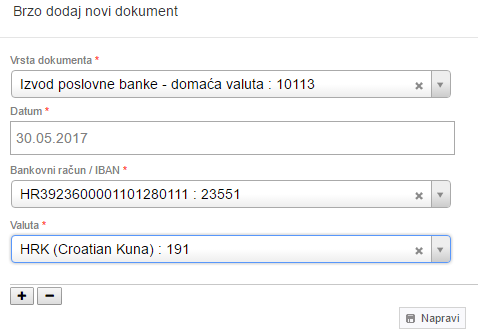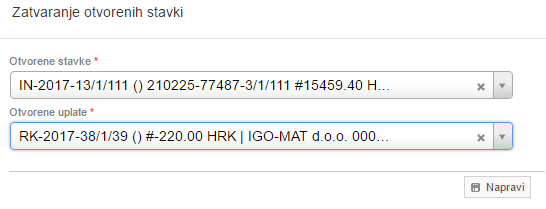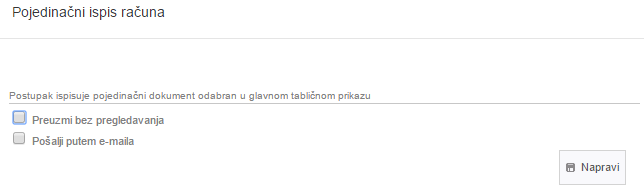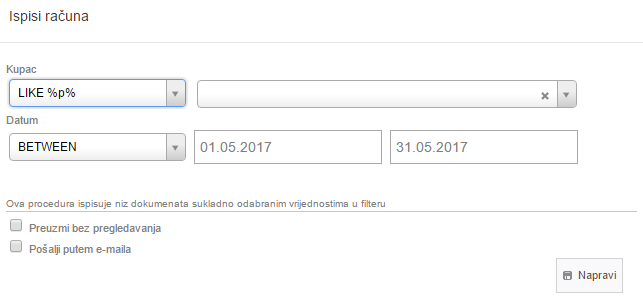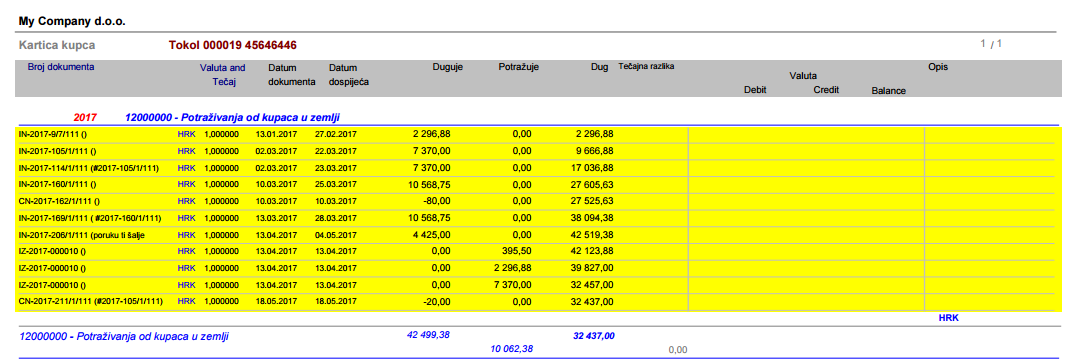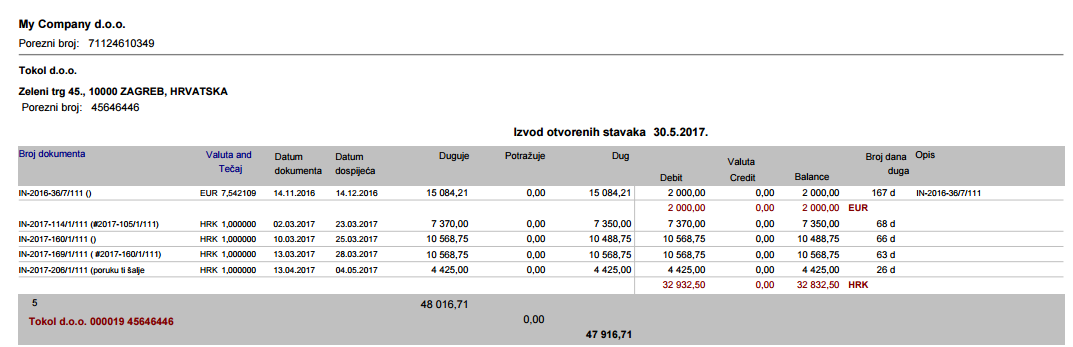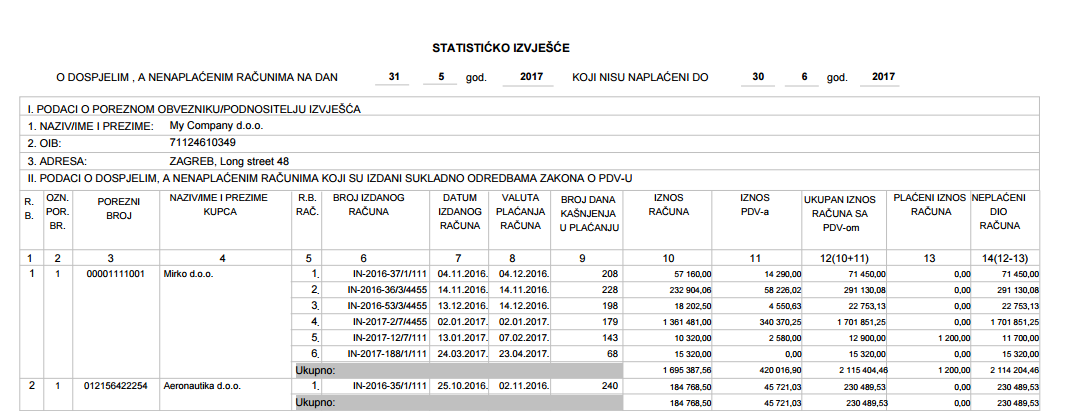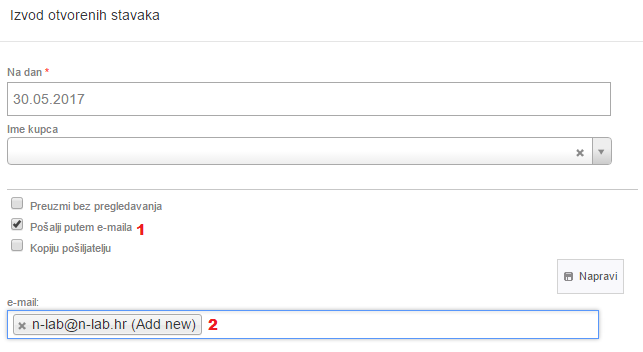Fakturiranje je aplikacija namijenjena za vođenje prodajnog procesa kroz izradu ponuda i računa, masovno generiranje ponavljajućih računa (billing), izradu odobrenja po računima, te unos plaćanja - zatvaranje potraživanja po računima.
U programu se vode matični podaci o kupcima (partnerima), robi i uslugama, te cijenama robe i usluga. Računi i ponude se mogu ispostaviti u domaćoj ili bilo kojoj stranoj valuti. Svi dokumenti i ostali podaci u programu se mogu ispisati na pisač ili izvesti u excel (xls), pdf, html ili csv datoteku. Korisnicima je na raspolaganju i mogućnost brzog i jednostavnog slanja ponuda, računa i odobrenja e - poštom direktno iz programa.
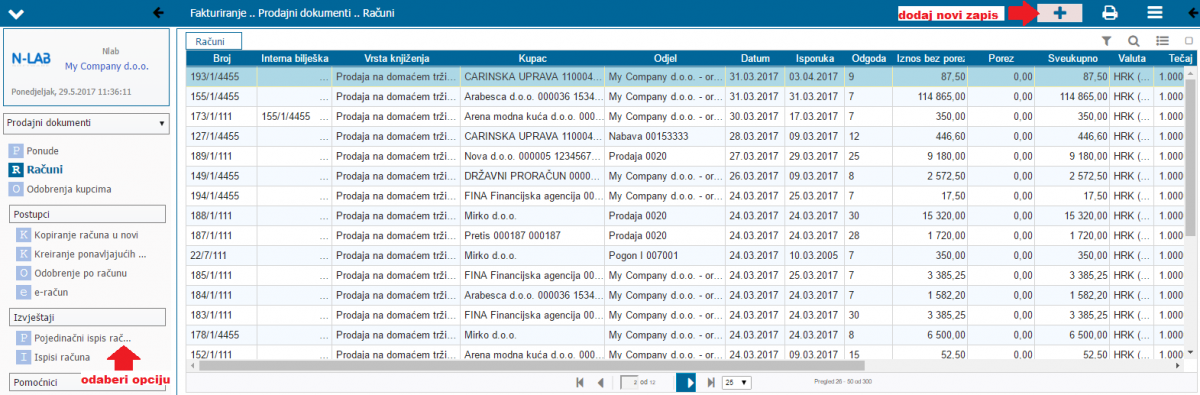
- Unos matičnih podataka (kupci - partneri, artikli - usluge,cijene artikla - usluga)
- Izrada računa ili ponude (upotreba pomoćnika,ručno,na osnovu ponude,kopiranje,izmjena,napomene)
- Izrada ponavljajućih računa - billing
- E - račun
- Odobrenja i naplata računa (odobrenje kupcu po reklamaciji, evidentiranje plaćanja računa,zatvaranje otvorenih stavaka)
- Ispis i slanje računa (pojedinačni ispis,ispis za razdoblje,slanje e - poštom)
- Izvještaji (kartica kupca,IOS,slanje e - poštom)
- Pregled,ispis i slanje podataka (pretraživanje tabličnog grida,grupiranje,slanje e - poštom)
- Dijeljenje aplikacije (dodavanje novih korisnika,izmjena korisničkih prava,dijeljenje korisničkih prava)
- Proširenje aplikacije (kreiranje novih objekata,dodavanje postojećih objekata)
Kod unosa zapisa u aplikaciju Fakturiranje ► Polja označena sa * obvezno popuniti. ► Ikona  s desne strane polja koristi se za dodavanje novih zapisa u izbornik polja ukoliko izbornik ne sadrži potrebne podatke
s desne strane polja koristi se za dodavanje novih zapisa u izbornik polja ukoliko izbornik ne sadrži potrebne podatke
Unos matičnih podataka
Unos kupaca - partnera
- na glavnom izborniku odabere se ►Prodajni dokumenti
- na radnoj traci klikne se na ikonu ►"Pokaži okruženje"
- u Okruženju odabere se ►Nadređeni podaci►Kupci
- na radnoj traci klikne se na ikonu ►"Dodaj novi red"
Naziv - upisati naziv kupca
Porezni broj - upisati osobni identifikacijski broj (OIB) kupca
Šifra - automatski se generira
Grupa - upisati (none): 0 ili naziv grupe u koju se svrstava kupac
Porezni status - upisati porezni status kupca
Odnos - upisati ►Kupac : 1
Poslovni status - upisati poslovni status kupca
Vrsta vlasništva - upisati vrstu vlasništva kupca
Veličina - upisati veličinu kupca
Sektor - upisati sektor djelatnosti kupca
Glavna djelatnost - upisati šifru i naziv osnovne djelatnosti kupca prema nacionalnoj klasifikaciji djelatnosti (NKD)
Cjenik- upisati cjenik za kupca
Vrsta plaćanja - upisatirok plaćanja kupca
Popust % - upisati
Limit duga - upisati
Država - upisati naziv države u kojoj je sjedište kupca
Grad - upisati naziv grada u kojem je sjedište kupca
Adresa - upisati adresu (ulica i broj) kupca
Koristi se►uključeno / Ne koristi se►isključeno
Datum početka - automatski se upisuje tekući datum
Unos artikla - usluge
- na glavnom izborniku odabere se ►Prodajni dokumenti
- na radnoj traci klikne se na ikonu ►"Pokaži okruženje"
- u Okruženju odabere se ►Nadređeni podaci►Roba i usluge
- na radnoj traci klikne se na ikonu ►"Dodaj novi red"
Šifra - upisati internu šifru artikla - usluge ►ukoliko se upiše 0 (nula) šifra se automatski generira
Kataloški broj - upisati kataloški broj artikla - usluge ►ukoliko se upiše 0 (nula) automatski se generira
Barkod - upisati barcode šifru artikla- usluge
Naziv - upisati naziv artikla - usluge
Mjerna jedinica - upisatii za
uslugu - vrijednost ili iznos : 1
robno - materijalni artikl - odabrati odgovarajuću količinsku mjernu jedinicu
Porezna tarifa - upisati odgovarajuću stopu poreza na dodanu vrijednost
Grupa - upisati (none): 0 ili naziv grupe u koju se svrstava artikl - usluga
Brand - upisati (none): 0 ili naziv kolekcije (brand) u koju se svrstava artikl - usluga
Koristi se ►uključeno /
Ne koristi se►isključen
o
Unos cijene artikla - usluge
- na glavnom izborniku odabere se ►Prodajni dokumenti►Računi
- na radnoj traci klikne se na ikonu ►"Pokaži okruženje"
- u Okruženju odabere se ►Nadređeni podaci►Cjenik
- u tabličnom prikazu (grid) obilježi se artikl - usluga
- na radnoj traci klikne se na ikonu ►"Izbornik tabličnog prikaza" ►"Uredi označeni zapis"
Usluga - automatski je popunjeno nazivom odabranog artikla - usluge
Cijena - upisati jediničnu cijenu bez poreza (neto cijena) artikla - usluge
Valuta - automatski se popunjava oznakom domicilne valute
Koristi se►uključeno /
Ne koristi se►isključeno
Izrada računa ili ponude
Izrada računa ili ponude - pomoćnik
- na glavnom izborniku odabere se ►Prodajni dokumenti►Računi ili Ponude►Pomoćnici►Napravi račun ili Napravi ponudu
Zaglavlje računa ili ponude
Kupac - upisati naziv kupca
Odjel - upisati naziv odjela (organizacijska cjelina) za koji se ispostavlja dokument
Vrsta knjiženja - upisatii za
račun za domaćeg kupca - Prodaja na domaćem tržištu
račun za inozemnog kupca - Prodaja na stranom tržištu ►otvaraju se dodatna polja
Valuta - upisati oznaku inozemne valute u kojoj se fakturira
Tečaj - upisati odgovarajući tečaj preračunavanja na domicilnu valutu
Datum računa - upisati datum izrade računa ►automatski se upisuje tekući datum
Datum isporuke - upisati datum isporuke artikla - usluge
Vrsta plaćanja - upisati način i rok plaćanja računa
Broj dana odgode plaćanja - automatski se izračunava prema odabranom načinu plaćanja
Interna bilješka - upisati
Napomena - upisati odgovarajuću
napomenu
►U RH automatski se generira fiskalna oznaka računa ( Broj računa / Oznaka poslovnog prostora / Broj naplatnog uređaja )
Stavke računa ili ponude - asortiman
Roba i usluge - odabrati naziv artikla - robe ili usluge
Količina - upisati količinu artikla - usluge
Jedinična cijena - upisati jediničnu cijenu bez poreza (neto cijena) artikla - usluge►automatski se upisuje cijena iz
cjenika
u računu za domaćeg kupca - upisati jediničnu cijenu u domicilnoj valuti
u računu za inozemnog kupca - upisati jediničnu cijenu u inozemnoj valuti
Popust % - upisati stopu popusta (bez %)
Opis stavke - upisati dodatni opis naziva artikla - usluge
Izrada računa ili ponude - ručno
Zaglavlje računa ili ponude
- na glavnom izborniku odabere se ►Prodajni dokumenti►Računi ili Prodajni dokumenti►Ponude
- na radnoj traci klikne se na ikonu ►"Dodaj novi red"
Kupac - upisati naziv kupca
Odjel - upisati naziv odjela (organizacijska cjelina) za koji se ispostavlja dokument
Broj - automatski se generira
►U RH automatski se generira fiskalna oznaka računa ( Broj računa / Oznaka poslovnog prostora / Broj naplatnog uređaja )
Datum - upisati datum izrade računa►automatski se upisuje tekući datum
Isporuka - upisati datum isporuke artikla - usluge
Način plaćanja - odabrati način i rok plaćanja računa
Odgoda - automatski se izračunava prema odabranom načinu plaćanja
Interna bilješka - upisati
Napomena - odabrati odgovarajuću
napomenu
Vrsta knjiženja - upisati za
račun za domaćeg kupca - Prodaja na domaćem tržištu
račun za inozemnog kupca - Prodaja na stranom tržištu►otvaraju se dodatna polja
Valuta - odabrati oznaku inozemne valute u kojoj se fakturira
Tečaj - upisati odgovarajući tečaj preračunavanja na domicilnu valutu
Zatvoreno - automatski se popunjava
Knjiženo - automatski se popunjava
Plaćeno - automatski se popunjava
Zaključeno - automatski se popunjava
Napravljeno - automatski se upisuje tekući datum
Stavke računa ili ponude - asortiman
- klikne se na tekst "Nakon što popunite podatke zaglavlja kliknite ovdje za dodavanje stavaka" (1)
- na radnoj traci Stavke računa klikne se na ikonu ►"Dodaj" (2)
Roba, Materijal; Usluge, Proizvodi - upisati naziv artikla - usluge
Količina - upisati količinu artikla - usluge
Jedinična cijena - upisati jediničnu cijenu bez poreza (neto cijena) artikla - usluge ►automatski se upisuje cijena iz
cjenika
u računu za domaćeg kupca - upisati jediničnu cijenu u domicilnoj valuti
u računu za inozemnog kupca - upisati jediničnu cijenu u inozemnoj valuti
Popust % - upisati stopu popusta (bez %)
Opis stavke - upisati dodatni opis naziva artikla - usluge kroz
Wysiwyg editor
Izrada računa na osnovu ponude
- na glavnom izborniku odabere se ►Prodajni dokumenti►Ponude
- u tabličnom prikazu (grid) obilježi se ponuda na osnovu koje se radi račun
- na glavnom izborniku odabere se ►Postupci►Izrada računa od ponude
Datum novog (kopiranog) dokumenta - upisati datum računa
Vrsta dokumenta - odabrati vrstu računa
Kopiranje računa
- na glavnom izborniku odabere se ►Prodajni dokumenti►Računi
- u tabličnom prikazu (grid) obilježi s račun koji se želi kopirati
- na glavnom izborniku odabere se ►Postupci►Kopiranje računa u novi
Kopiraj s datumom - upisati datum novog (kopiranog) računa
- kopira se zaglavlje i stavke računa odnosno kompletno odabrani račun
Kopiranje više računa
- na glavnom izborniku odabere se ►Prodajni dokumenti►Računi►Postupci►Kopiranje više računa u nove
Datum - upisati datum novih (kopiranih) računa
Račun - klikne se na ikonu (1)
- označe se računi (2) koje se želi kopirati i zatvori forma za odabir računa
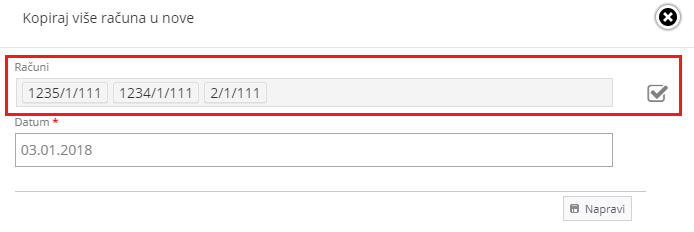
- za kopiranje odabranih računa klikne se na ikonu►"Napravi"
Izmjena računa
- u tabličnom prikazu (grid) obilježi se račun
- na radnoj traci klikne se na ikonu ►"Izbornik tabličnog prikaza►"Uredi označeni zapis"
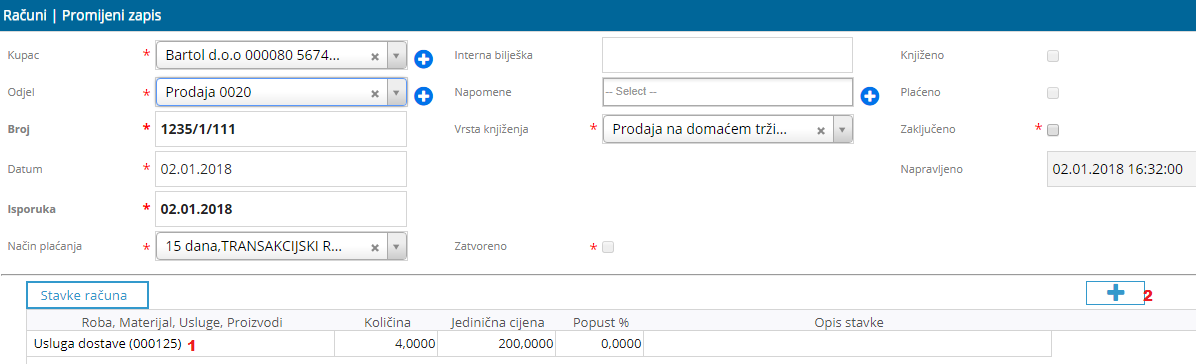
- za izmjenu u zaglavlju računa odabere se polje u kojem se mijenja zapis
- za izmjenu stavki računa odabere se kartica (tab) ►Stavke računa►stavka koja se želi promjeniti (1)
- u stavci račun odabere se polje u kojem se mijenja zapis (3)

- za dodavanje novih stavki računa na radnoj traci Stavke računa klikne se na ikonu ►"Dodaj" (2)
Napomene
- za definiranje dodatnih podataka (transport,paritet,kontakt osoba,kontakt telefon,pakiranje,težina itd) koji se ispisuje na računu
- na glavnom izborniku odabere se ►Prodajni dokumenti►Računi
- na radnoj traci klikne se na ikonu ►"Pokaži okruženje"
- u Okruženju odabere se ►Detalji►Napomene
- na radnoj traci klikne se na ikonu ►"Dodaj novi red"
Kratki naziv - upisati naziv napomene
Koristi se ►uključeno / Ne koristi se►isključeno
Višejezični naziv - odabrati
E - račun
- postupak kojim se na osnovu zapisa računa u tabličnom prikazu (grid) kreira XML datoteka koja se može koristiti za B2B (business to business) i M2M (machine to machine) razmjenu s kupcima
- na glavnom izborniku odabere se ►Prodajni dokumenti►Računi
- u tabličnom prikazu (grid) obilježi se račun za koji se želi kreirati e-račun
- na radnoj traci klikne se na ikonu►"Izbornik tabličnog prikaza"►"Uredi označeni zapis"
- u zaglavlju računa uključi se check box ►Zaključeno
- na glavnom izborniku odabere se ►Postupci►E - račun
Predmet u pismohrani - odabrati oznaku mape (predmet) izlaznih računa
- napravljena XML datoteka računa automatski se sprema u mapi (downloads) na računalu
Odobrenja i naplata računa
Odobrenja kupcu
- na glavnom izborniku odabere se ►Prodajni dokumenti►Računi
- u tabličnom prikazu (grid) obilježi se račun po kojem se odobrava kupca
- na glavnom izborniku odabere se ►Postupci►Odobrenje po računu
ili
- na glavnom izborniku odabere se ►Prodajni dokumenti►Odobrenja kupcima►Postupci►Kreiranje odobrenja
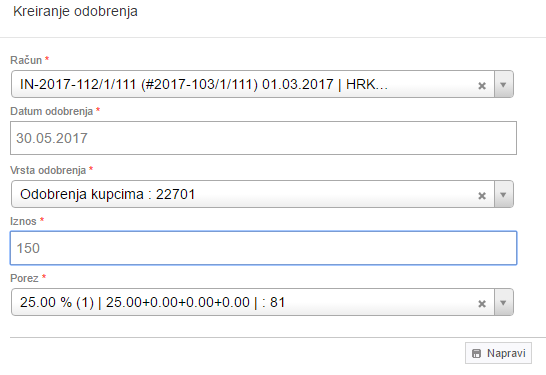
Račun - odabrati broj računa po kojem se odobrava kupac
Datum odobrenja - upisati datum odobrenja kupca
Vrsta odobrenja - odabrati
Odobrenje kupcu - ukoliko se umanjuje račun na temelju reklamacije i sl.
Povrat novca - za naknadna odobrenja po naplaćenom računu ►kupcu se vraća odobreni iznos
Iznos - upisati ukupni iznos (s porezom) odobrenja
Porez - odabrati stopu poreza (stopa po kojoj se automatski izračunava pripadajući dio poreza u odobrenju)
Naplata računa
- na glavnom izborniku odabere se ►Zatvaranje potraživanja►Izvodi platnog prometa
- na radnoj traci klikne se na ikonu ►"Dodaj novi red"
Naplata /plaćanje - za naplatu račun odabrati Potražuje ►za plaćanje računa odabrati Duguje
Datum - automatski se popunjava
Kupac - odabrati naziv kupca
Dokument - odabrati broj dokumenta (računa,odobrenje kupca) koji je plaćen
Iznos - upisati iznos koji je naplaćen / plaćen►automatski se popunjava iznosom odabranog računa
- za pregled naplate / plaćanja računa na glavnom izborniku odabere se ►Prodajni dokumenti►Računi
- na tabličnom prikazu (grid) obilježi se račun
- na radnoj traci klikne se na ikonu ►"Pokaži okruženje"
- u Okruženju odabere►Info podaci►Plaćanja
Izvod platnog prometa
- klik na
 uz polje Izvod platnog prometa
uz polje Izvod platnog prometa
Vrsta dokumenta - odabrati vrstu izvoda transakcijskog računa poslovne banke
Datum - upisati datum izvoda transakcijskog računa poslovne banke
Bankovni račun / IBAN - odabrati IBAN transakcijskog računa poslovne banke
Valuta - odabrati oznaku valute
Zatvaranje otvorenih stavaka
- postupak za naknadno povezivanje (zatvaranje) računa sa uplatom
- na glavnom izborniku odabere se ►Zatvaranje potraživanja►Izvodi platnog prometa
- pod Postupci odabere se ►Zatvaranje otvorenih stavaka
Otvorene stavke - odabrati otvoreni račun koji zatvaramo
Otvorene uplate - odabrati uplatu kojom zatvaramo prethodno odabrani račun
Ispis i slanje računa
Pojedinačni ispis i slanje računa
- na glavnom izborniku odabere se ►Prodajni dokumenti►Računi
- u tabličnom prikazu (grid) obilježi se račun koji se želi ispisati
- na glavnom izborniku odabere se ►Izvještaji►Pojedinačni ispis računa
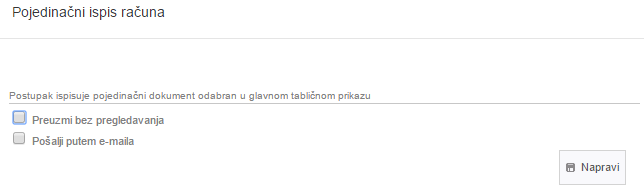
za ispis računa
Preuzmi bez pregledavanja - odabrati
Ne - za predpregled i ispis računa (pdf dokument) na odabrani pisač
Da - za spremanje računa (pdf dokument) u mapu (downloads) na računalu
Pošalji putem e-maila - odabrati ►Ne
za slanje računa e-mailom
Preuzmi bez pregledavanja - odabrati ►Ne
Pošalji putem e-maila - odabrati
Da - otvara se dodatno polje e-mail ►upisati ili odabrati e-mail na koji se šalje račun
Ne - račun se ne šalju e-mailom
Ispis i slanje više računa
- na glavnom izborniku odabere se ►Prodajni dokumenti►Izvještaji►Ispisi računa
Kupac - odabrati uvjet odabira podatka►odabrati naziv kupca
Datum - odabrati uvjet odabira podataka►upisati datum
za ispis računa
Preuzmi bez pregledavanja - odabrati
Ne - za predpregled i ispis računa (pdf dokument) na odabrani pisač
Da - za spremanje računa (pdf dokument) u mapu (downloads) na računalu
Pošalji putem e-maila - odabrati ►Ne
za slanje računa e-mailom
Preuzmi bez pregledavanja - odabrati ►Ne
Pošalji putem e-maila - odabrati
Da - otvara se dodatno polje e-mail►upisati ili odabrati e-mail na koji se šalju računi
Ne - računi se ne šalju e-mailom
Izvještaji
Izvještaji
- na glavnom izborniku odabere se ►Zatvaranje potraživanja►Izvodi platnog prometa
- pod Izvještaji odabere se odgovarajući izvještaj
- Nenaplaćena potraživanja ►pregled rekapitulacije nenaplaćenih potraživanja od kupaca po starosti dospjeća plaćanja (rok plaćanja) na određeni dan

- Kartica kupca ►kronološki pregled računa i uplata po računima za kupca
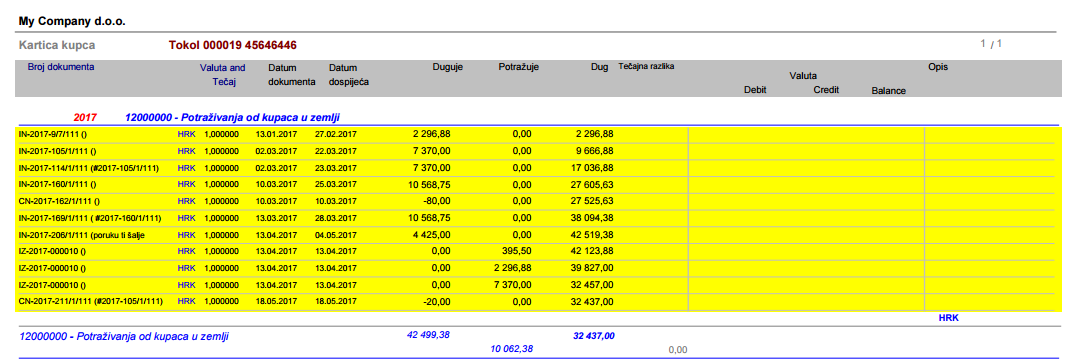
- Izvod otvorenih stavaka ►pregled nenaplaćenih računa i otvorenih uplata kupca na određeni dan
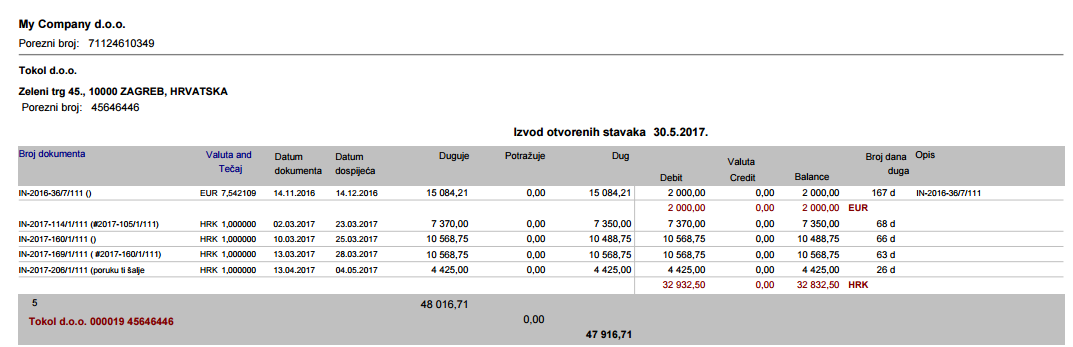
- Opomena►pregled opomena za dospjele a nenaplaćene račune kupaca na određeni dan
- Dospjela a nenaplaćena potraživanja na dan►pregled dospjelih a nenaplaćenih računa na dan koji nisu plaćeni do dana (obrazac OPZ-STAT-1)
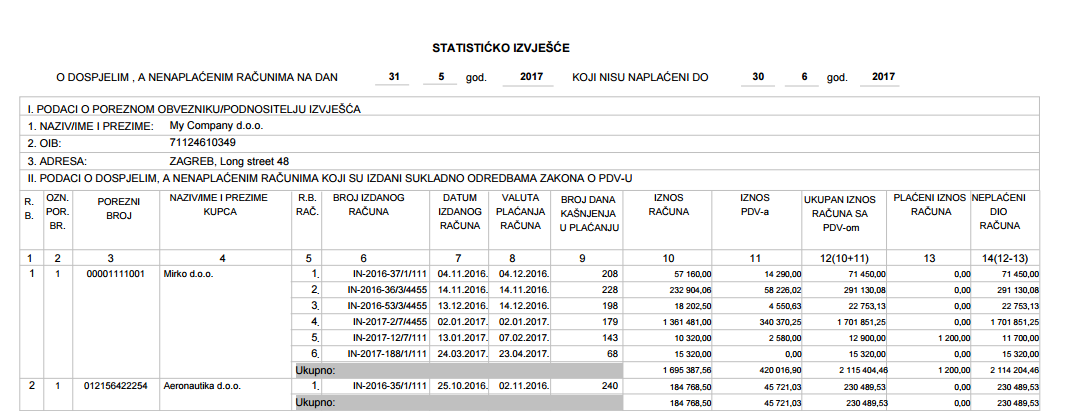
Slanje izvještaja e - poštom
- u filteru izvještaja uključiti check box ►Pošalji putem e- maila (1)
- u polju e-mail upisati ili odabrati e-mail adresu na koju se šalje izvještaj (2)
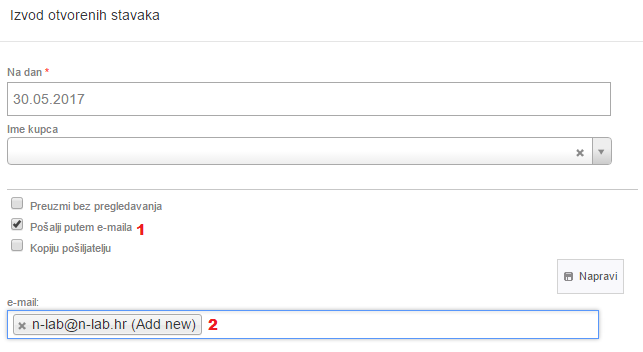
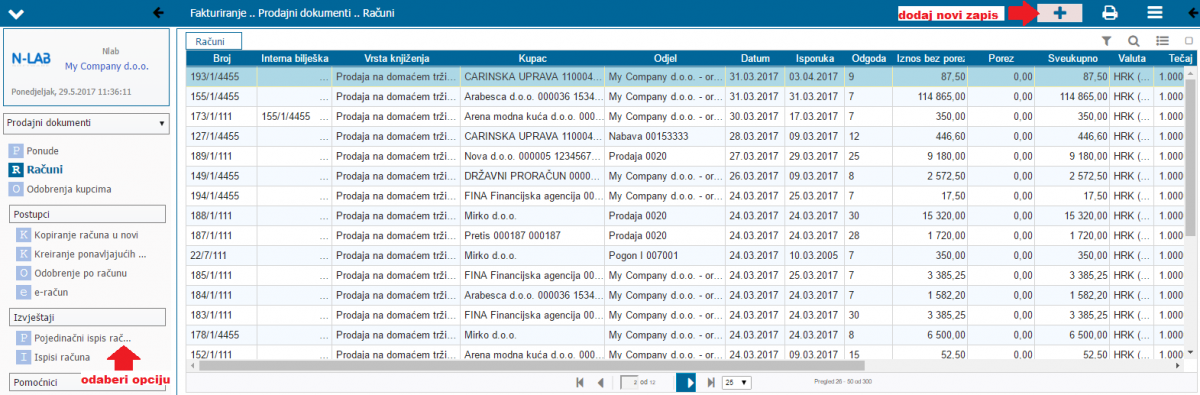
 s desne strane polja koristi se za dodavanje novih zapisa u izbornik polja ukoliko izbornik ne sadrži potrebne podatke
s desne strane polja koristi se za dodavanje novih zapisa u izbornik polja ukoliko izbornik ne sadrži potrebne podatke 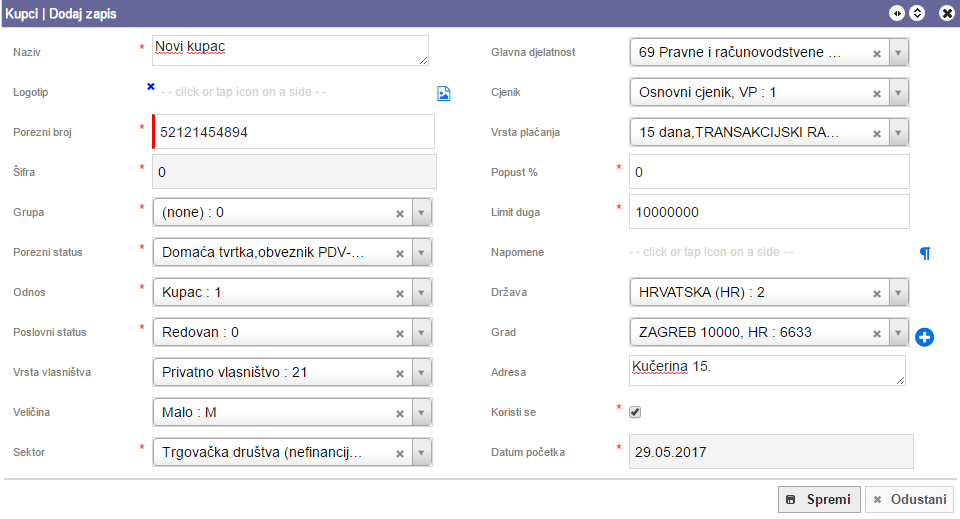
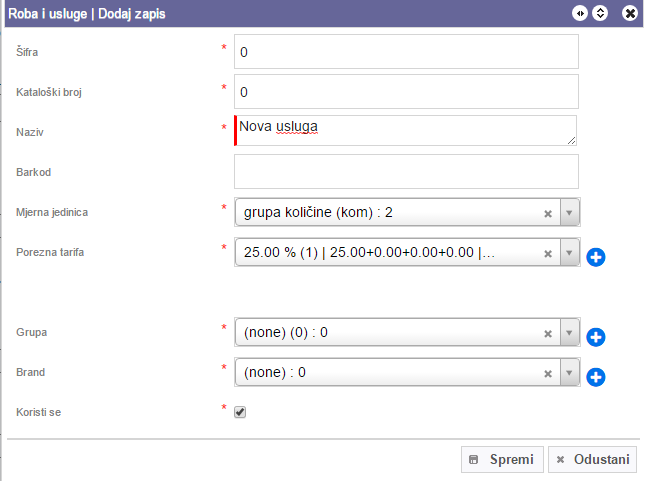
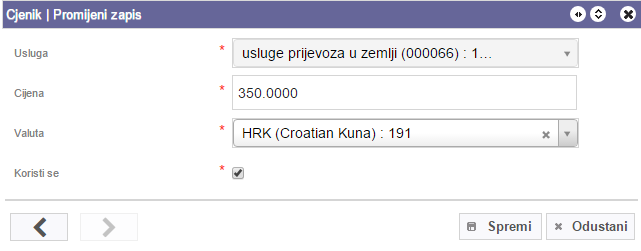
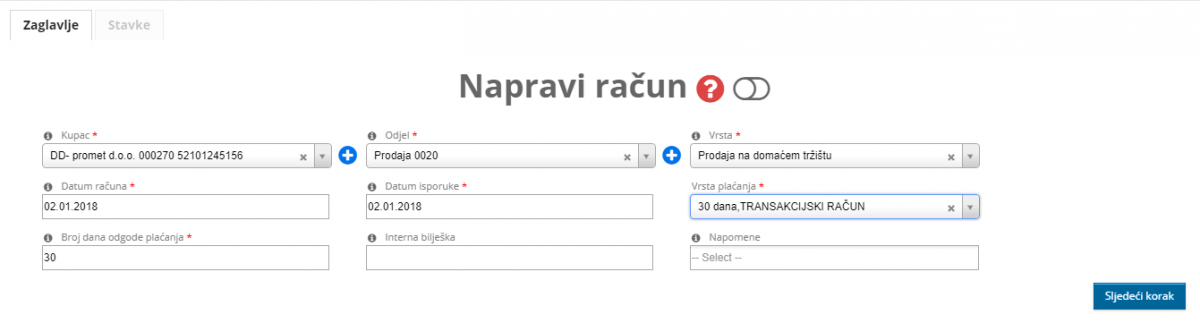
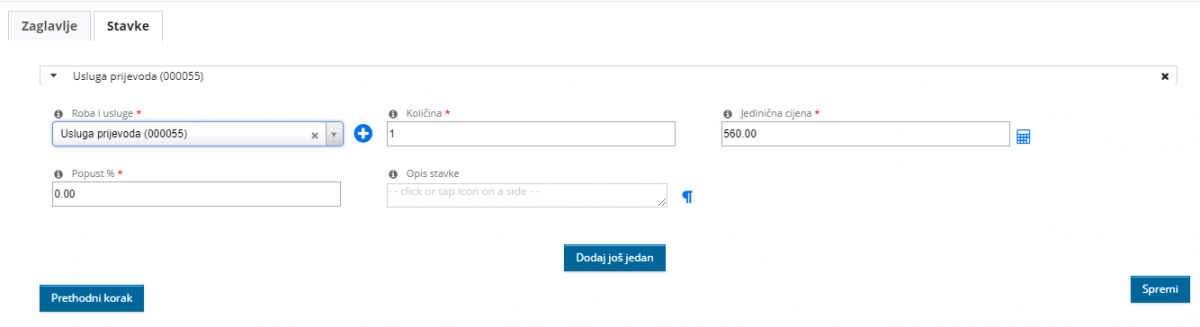
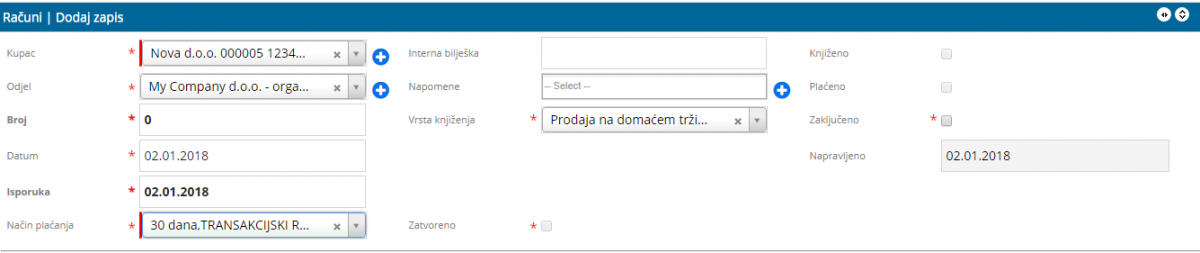



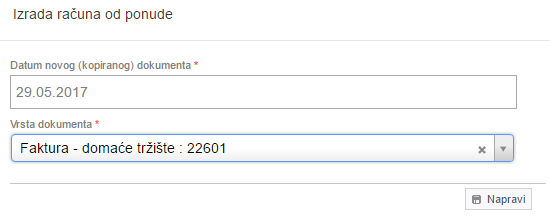
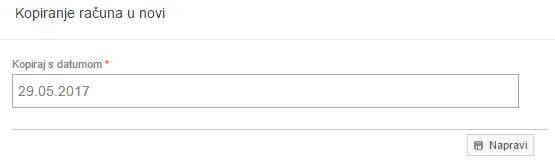
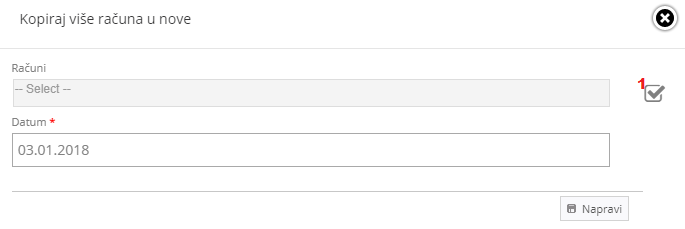

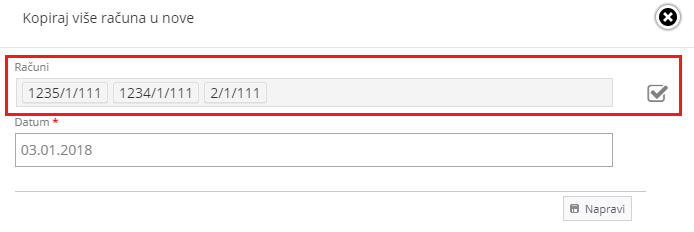
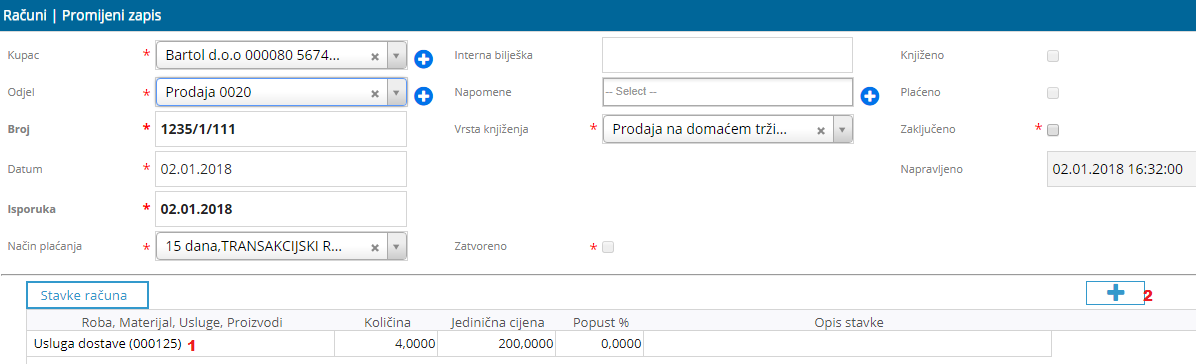

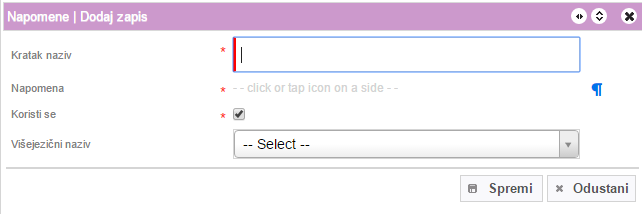
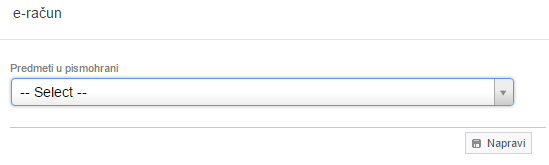
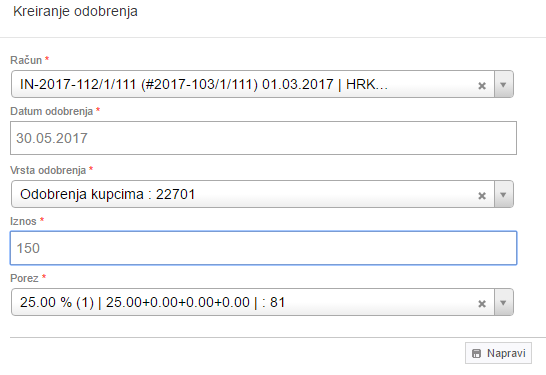
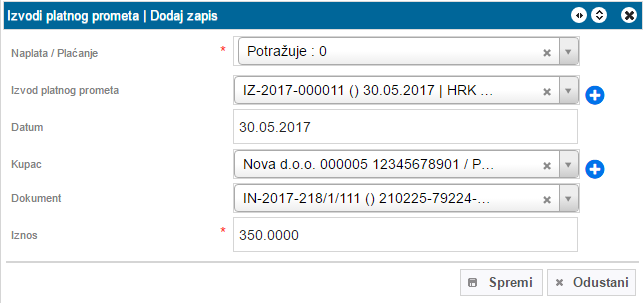
 uz polje Izvod platnog prometa
uz polje Izvod platnog prometa